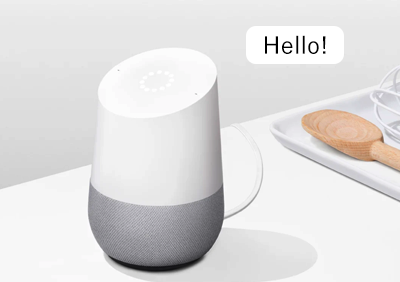Google Homeで子供の帰りを確認する方法があるのをご存知ですか?
まだスマートフォンを持っていない年齢の子供で、お留守番している時など何時に家に帰宅したか心配になる事ありますよね。そんな時に利用したいGoogle Homeで子供の帰りを確認する方法を2つご紹介します!
この記事の目次クリックすると該当箇所へ飛べます。
1.Google Homeのやり取りの履歴を見る方法
他の人の電話の内容を覗き見るような感じで少し嫌な気もしますが‥子供の帰りを確認する方法として利用してください。
Google Homeとの会話の会話のやり取りの履歴を確認する方法です。しかもこのサービスは、Googleが提供している公式サービスで「マイ アクティビティ」というサービスです。非常に簡単に確認できます。
まずは、Google Homeアプリを開きましょう!
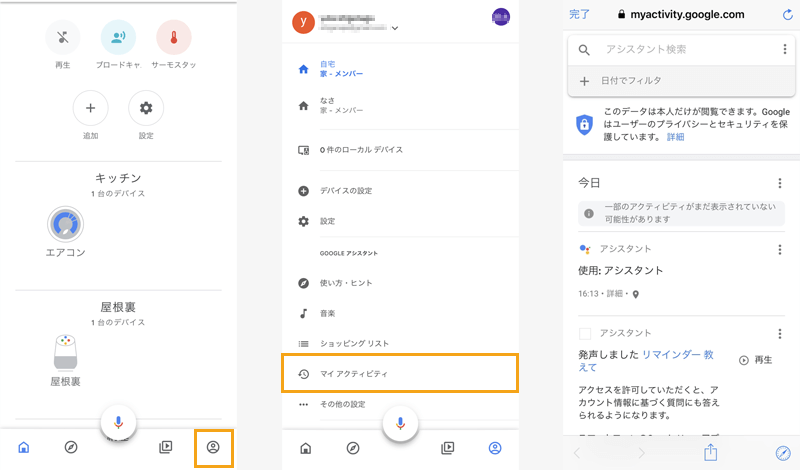
小さなお子様に約束事として「帰宅した時、1人だったら必ずGoogle Homeにただいまと声をかけてね」と伝えておくと子供が家に帰った事をマイアクティビティログから確認することが出来ます!是非活用して下さい。
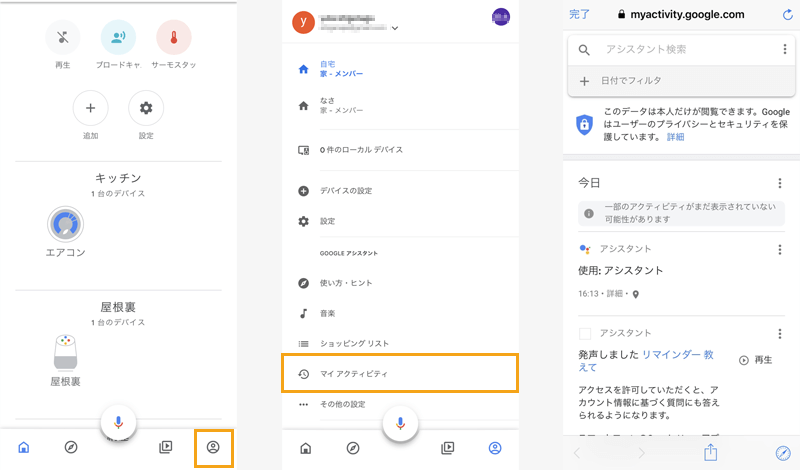
また、他人に見られたくないアクティビティログや、子供のムダな会話のアクティビティログを消したい場合は右上のメニューからアクティビティを削除する基準をタップして、希望の期間をセットして削除を押すとアクティビティ履歴を削除することが出来ます。
2.Google Homeでメールを送る方法
また、音声でメールを送る方法も紹介していきます!少し設定手順を踏まなければ利用できませんが、お子さんがGoogle Homeに「ただいま」と話しかけて親の携帯に「Gmailを送る方法」と「LINEを送る方法」を紹介しています。
2つの方法とも、IFTTTというサービスの設定を行わなければいけませんが、手順を見ると簡単に利用できるので是非チャレンジしてみてください。
Google HomeでGmailを送る設定方法・手順

Google HomeでGmailを送る昨日を利用するにはまず、IFTTT連携してGoogle Home(Google assistant)の設定を行います!IFTTTの連携方法は手順を見ればとても簡単です。
Gmailのアプリをスマートフォンに入れておくことで(アプリは無料)Gmailが来た時に通知が来るように出来るのでメールが来たときに即確認することが出来ます!
Google HomeでLINEを送る設定方法・手順

Google Homeの「LINEを送る」機能の最大のメリットは、やはりLINE利用者が多い所です!スマートフォンに誰でもインストールしているアプリなので、設定がとても簡単!通常のLINEの会話と同じように通知が受け取れるので日常的に使っているアプリということでとても親しみやすい所が最大のメリットです!
Google Homeで子供の帰りを確認する方法、2つ紹介しました。自分に合ったGoogle Homeの快適な使い方を選び実行してみて下さい!
この記事で紹介した商品はこちら